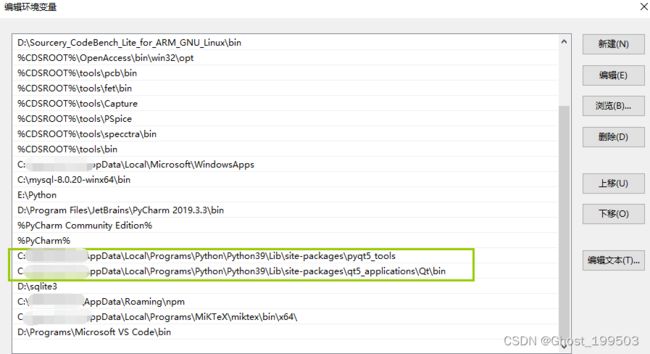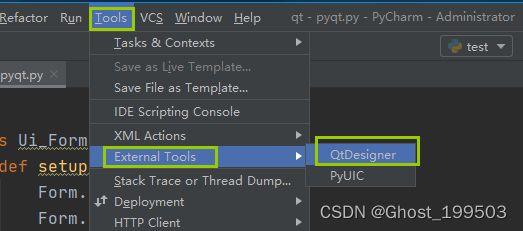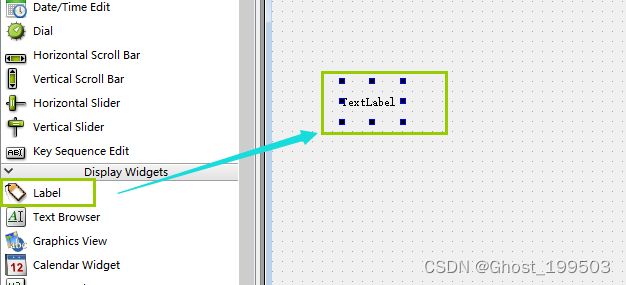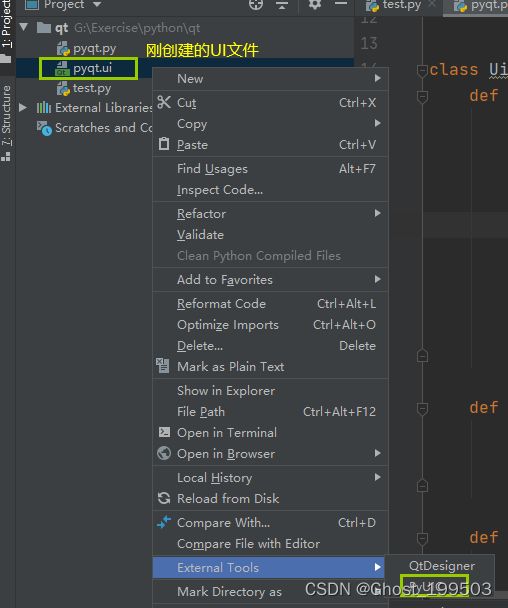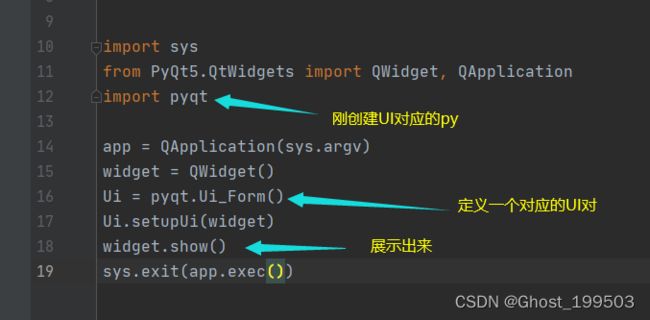pyQt5安装
目录
-
- 安装
- 设置环境变量
- pyCharm添加pyqt5
- 创建UI文件
安装
pip install PyQt5 -i https://pypi.douban.com/simple
使用https://pypi.douban.com/simple,从镜像下载能快点
安装过程中如果提示:
[notice] A new release of pip available: 22.2.2 -> 22.3.1 [notice] To update, run: python.exe -m pip install --upgrade pip
按照提示更新pip就可以,`python.exe -m pip install --upgrade pi
-
安装
PyQt5-toolspip install PyQt5-tools -i https://pypi.douban.com/simple安装
PyQt5-tool会默认安装QT Designer.exe
设置环境变量
右击“此电脑” -> “属性” -> “高级系统设置” -> “编辑环境变量”
pyCharm添加pyqt5
“File” -> “Setting” -> “Tool” -> “External Tool”
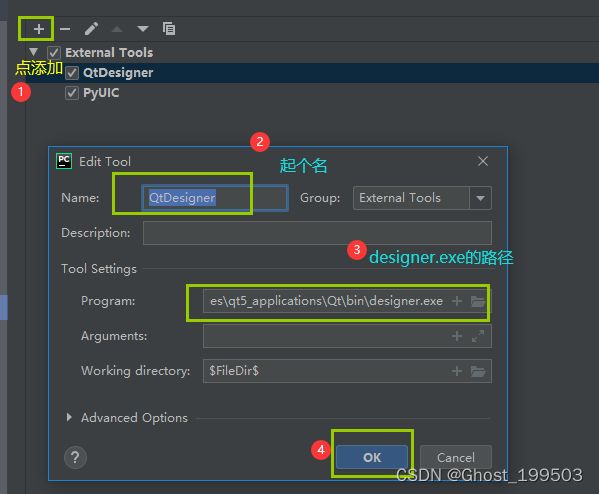
同理添加上PYUIC
$FileName$ -o $FileNameWithoutExtension$.py:意思将选中的 xxx.ui 文件转换为同名的 xxx.py文件
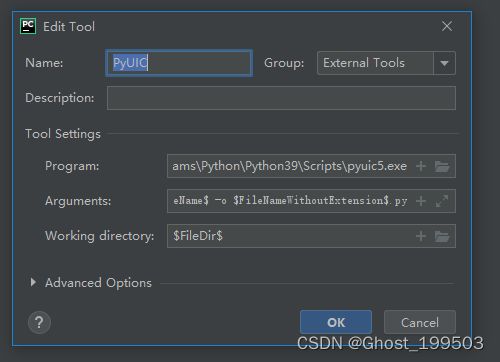
创建UI文件
- 打开Qt
- 选择窗体form
- 创建一个控件